Kako popraviti treptanje ekrana Google Chromea u Windowsu

Saznajte kako riješiti uobičajeni problem treptanja ekrana u Google Chrome web pregledniku.
Word Wrap je značajka u mnogim uređivačima teksta koja omogućuje da se sav tekst prikaže u redovima koji su širi od prozora. Prelamanje riječi ne utječe na retke koji su dovoljno kratki, ali ako je redak predugačak, tekst se automatski prelama i nastavlja na novom retku. Ovaj novi redak nije pravi novi redak, ne koristi se znak za novi redak, niti jedan prevodilac ga neće tretirati kao novi redak koda. Umjesto toga, Word Wrap je čisto vizualna promjena, osmišljena kako bi omogućila da se vidi cijeli dugi red koda odjednom, umjesto da se mora pomicati u stranu.
Postoje neki razlozi zbog kojih biste mogli onemogućiti prelamanje riječi. Na primjer, ako imate posla s pretjerano velikim redcima teksta, kao što su slike kodirane base64, korištenje Word Wrap-a može rezultirati da jedan redak zauzima ogromne količine prostora na zaslonu. Alternativno, možda vam se neće svidjeti izgled redaka premotanih u Word zbog potencijalnog nedostatka jasnoće oko toga gdje podaci zapravo počinju novi redak.
Da biste onemogućili prelamanje riječi u Sublime Text 3, trebate kliknuti na "View" u gornjoj traci, a zatim poništiti "Word Wrap". Ovo će u potpunosti onemogućiti značajku prelamanja riječi.
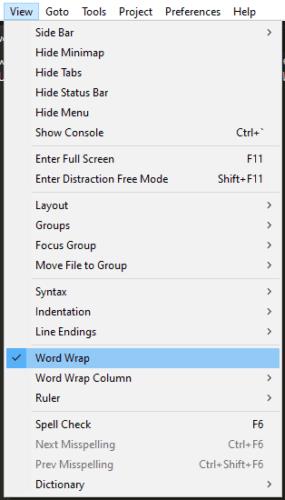
Kliknite na "View" na gornjoj traci, a zatim poništite "Word Wrap".
Ako biste radije postavili Word Wrap da koristi fiksnu širinu umjesto da dinamički prelama tekst dok mijenjate veličinu prozora, također možete to konfigurirati. Ako ponovno kliknete na "Prikaz" na gornjoj traci, a zatim kliknete "Stupac za prelamanje riječi", možete odabrati koliko želite da širok tekst bude prije prelamanja.
Zadana postavka "Automatski" koristi se za omogućavanje dinamičkog prelamanja dok mijenjate veličinu prozora. Ako želite fiksnu širinu za prelamanje riječi, možete odabrati prelamanje svih redaka koji se protežu na više od 70, 72, 78, 80, 100 ili 120 znakova.
Savjet: Ove postavke se primjenjuju samo kada je omogućena glavna postavka "Word Wrap". Osim toga, ako postavite fiksnu širinu stupca, to se neće poništiti ako smanjite širinu prozora da bude uža od stupca.
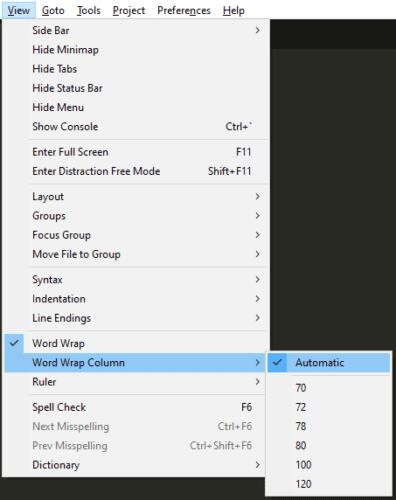
Kliknite na "View" na gornjoj traci, zatim kliknite "Word Wrap Column" i odaberite širinu stupca.
Saznajte kako riješiti uobičajeni problem treptanja ekrana u Google Chrome web pregledniku.
Ako LastPass ne može povezati sa svojim poslužiteljima, očistite lokalnu predmemoriju, ažurirajte upravitelj lozinki i onemogućite svoje ekstenzije preglednika.
Pitate se kako integrirati ChatGPT u Microsoft Word? Ovaj vodič vam pokazuje točno kako to učiniti s dodatkom ChatGPT za Word u 3 jednostavna koraka.
Trebate li zakazati ponavljajuće sastanke na MS Teams s istim članovima tima? Saznajte kako postaviti ponavljajući sastanak u Teams.
Trenutno nije moguće onemogućiti anonimna pitanja u Microsoft Teams Live Događajima. Čak i registrirani korisnici mogu slati anonimna pitanja.
Prikažemo vam kako promijeniti boju označavanja za tekst i tekstualna polja u Adobe Readeru kroz ovu uputu korak po korak.
Želite onemogućiti ekran ažuriranja softvera Apple i sprečiti ga da se prikazuje na vašem Windows 11 PC-u ili Macu? Isprobajte ove metode odmah!
Ovdje pronađite detaljne upute o tome kako promijeniti niz korisničkog agenta u Appleovom Safariju za MacOS.
Vidite li često grešku Žao nam je, nismo se mogli povezati s vama na MS Teams? Pokušajte ove savjete za otklanjanje poteškoća kako biste se riješili ovog problema!
Spotify može postati dosadan ako se automatski otvara svaki put kada uključite svoje računalo. Onemogućite automatsko pokretanje pomoću ovih koraka.







